Comment mettre les photos d’iPhone vers PC
Elles sont massivement consommées mais elles occupent une bonne partie de votre mémoire. Oui nous parlons des photos. C’est pour ceci que nous vous proposons de voir comment mettre les photos iPhone sur PC.
Si vous êtes ici alors vous avez un problème avec les photos de votre iPhone. En effet, elles sont gourmandes en taille et peuvent donc occuper une bonne partie de votre mémoire de stockage. Pour certains utilisateurs, le passage par l’ordinateur est obligatoire afin d’effectuer quelques retouches sur les images et les vidéos. Malgré son statut, l’iPhone reste un cran en-dessous dans cet exercice. Il faut donc penser à un moyen pour transférer les photos capturées avec le téléphone d’Apple.
Plusieurs méthodes existent sur le marché mais nous allons vous faire une sélection des meilleures. Vous pouvez opter pour le transfert via le câble USB, iCloud, iTunes ou encore AnyTrans. Toutes ces solutions vous aident à mettre les photos iPhone sur PC. Laquelle choisir ? Voyons ensemble les caractéristiques de chacune afin de trancher.
【Tuto complet】Comment transférer photos d’iPhone vers PC
Mettre les photos iPhone sur PC via un Câble USB
Cette méthode vous permet d’utiliser votre iPhone comme une clé USB. En le connectant à l’ordinateur, les dossiers y existants apparaissent. Vous pouvez les parcourir un par un et choisir les fichiers à transférer sur le PC. C’est un mouvement simple. Du copier-coller connu par tout le monde.
Ce technique est malheureusement un peu à l’ancienne puisqu’elle n’effectue ni un tri automatique ni un affichage des détails de chaque fichier. Son avantage est qu’elle est sans limite. Vous pouvez copier des photos autant que vous voulez. Et en cas de nécessité, il est possible de supprimer les images sur l’iPhone. Ceci vous permettra de gagner un peu d’espace mémoire. Un dernière remarque : Au lieu de fouiller et sélectionner, l’utilisateur peut copier un dossier complet pour gagner du temps. Si vous souhaitez mettre les photos iPhone sur PC via cette méthode, vous n’avez qu’à suivre les étapes suivantes.
Étape 1 : Connectez votre iPhone à l’ordinateur et y accédez pour parcourir les données.
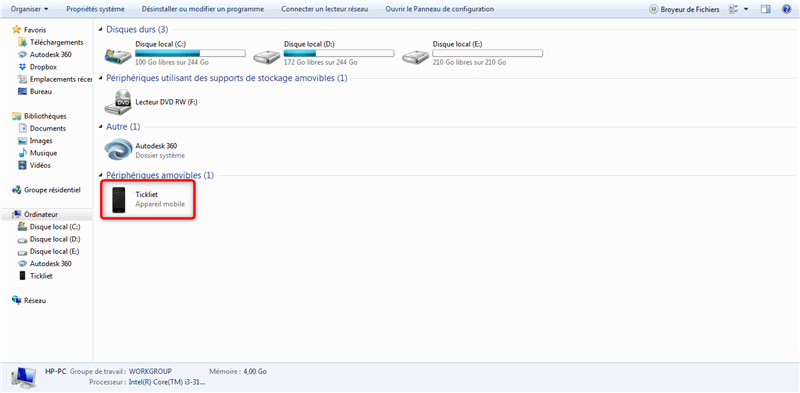
Connexion entre l’iPhone et le PC via câble USB
Étape 2 : Accédez au dossier des photos et choisissez un album.
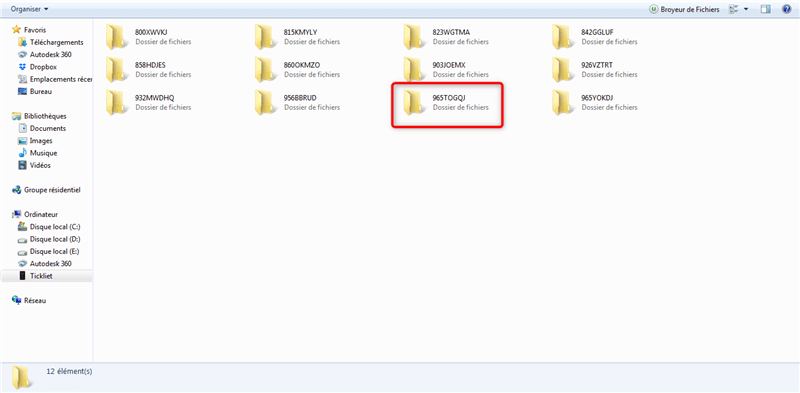
Sélection du dossier qui contient les photos recherchées
Étape 3 :Cliquez sur la ou les photos à transférer et faites une copie vers l’ordinateur.
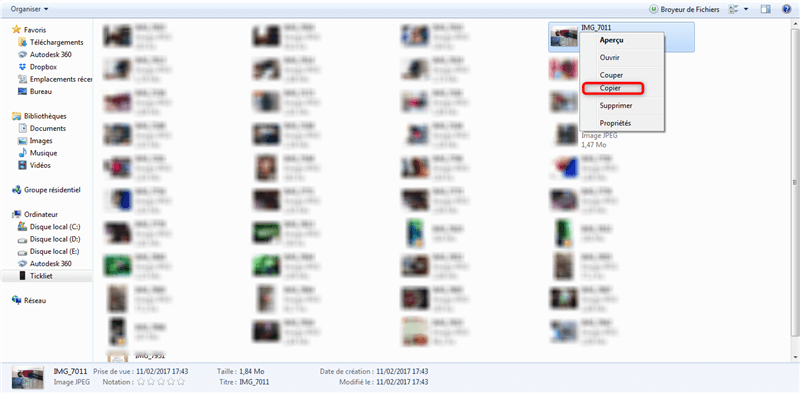
Mettre les photos iPhone sur PC
Mettre les photos iPhone sur PC via iCloud
Pour les propriétaires de l’iPhone, iCloud est un outil essentiel concernant la synchronisation des données. Son gros point fort réside dans sa programmation facile. En effet, vous n’avez qu’à cliquer sur un seul bouton pour activez la sauvegarde des photos sur son serveur. Ceci vous évite le fait de fouiller dans les photos et sélectionner celles à synchroniser.
Laissez juste votre réseau wifi fonctionnel et prenez votre déjeuner. L’opération se réalisera automatiquement. Toutefois, il faut garder en tête que le service iCloud n’offre à ses utilisateurs que 5 Go d’espace de stockage gratuit. Généralement, ceci suffira pour la plupart des personnes. Il ne vous reste maintenant qu’à accéder au site d’iCloud depuis votre ordinateur, sélectionner les photos et les télécharger. Voici en détail, les étapes à suivre.
Étape 1 : Ouvrez le site iCloud > Ecrivez les données de votre compte.

Connexion au compte iCloud
Étape 2 : Cliquez sur Photos.
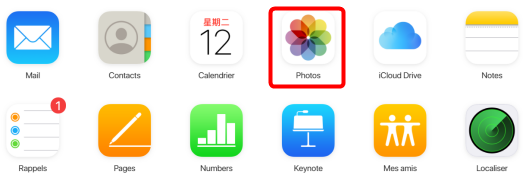
Choisissez Photos
Étape 3 :Accédez aux photos et choisissez celles que vous voulez télécharger.
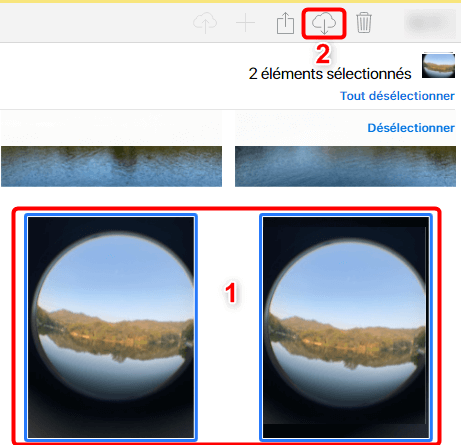
Télécharger des photos via iCloud
Mettre les photos iPhone sur PC via iTunes
Plusieurs utilisateurs pensent qu’iTunes ne sert qu’à faire des échanges de morceaux de musique entre l’iPhone et l’ordinateur. C’est totalement faux. D’ailleurs ce logiciel est l’un des outils qui vous permettent de mettre les photos iPhone sur PC.
Toutefois, il faut prendre cette information avec des pincettes et voici la raison. Le logiciel iTunes ne fait malheureusement pas de tri. Il propose aux utilisateurs de faire une sauvegarde complète qui contient plusieurs types de données : le journal d’appel, les vidéos, les morceaux de musique, les photos et d’autres. Ceci gênera peut être certains utilisateurs.
En effet, ils devront ainsi récupérer des fichiers dont ils n’ont pas besoin. Sans oublier que le temps de sauvegarde sera relativement long vu le grand volume de données. Utiliser iTunes reste, quand même, une solution fiable. Si vous décidez de l’adopter, veuillez alors suivre les étapes suivantes.
Étape 1 :Connectez votre iPhone à l’ordinateur et lancez iTunes > Sur l’écran du téléphone, appuyez sur Oui pour faire confiance au PC.

Faire confiance à l’ordinateur
Étape 2 :Au menu principal, cliquez sur Sauvegarder maintenant puis sur Terminé.

Sauvegarde des données de l’iPhone
Mettre les photos iPhone sur PC via AnyTrans
Cette fois, il est possible de se passer des câbles. Avec AnyTrans, la connexion peut se réaliser via un réseau Wi-Fi. Ce qui évite des coupures filaires gênantes. Mais ce n’est pas le seul avantage de cette solution. En adoptant AnyTrans, vous choisissez le moyen le plus fluide pour mettre les photos iPhone sur PC. Le logiciel est compatible avec toutes les versions de l’appareil d’Apple, même les plus anciens.
Dès la liaison avec le PC, une fenêtre avec toutes les photos qui existent sur le téléphone apparait. Plusieurs détails sont proposés pour faciliter le tri. Un aperçu des photos et un petit résumé contenant la taille, la date de capture et d’autres précisions. Ces petits trucs font la différence et vous donne l’impression d’avoir tout le nécessaire entre vos mains. Vous pouvez transférer une seule image, deux ou tout le contenu de l’appareil. C’est illimité. Il suffit de définir le chemin de la sauvegarde sur l’ordinateur. Il est aussi indispensable d’attirer votre attention sur les autres fonctionnalités du logiciel. L’impression et la suppression des données sont aussi prises en charge.
Avec cette méthode, vous profitez d’un grand nombre d’avantages qui vous facilitent la tache pour mettre les photos iPhone sur PC. Nous vous recommandons de télécharger AnyTrans et suivre les étapes mentionnées ci-dessous.
Étape 1 : Lancez AnyTrans en connectant l’iPhone à l’ordinateur > Cliquez sur Photos.

Transférer les photos iPhone vers l’ordinateur
Étape 2 : Choisissez les photos à copier > Cliquez sur Transférer vers ordinateur.

Transférer les photos sur l’ordinateur
Étape 3 :Vérifiez les photos récupérées sur votre PC.
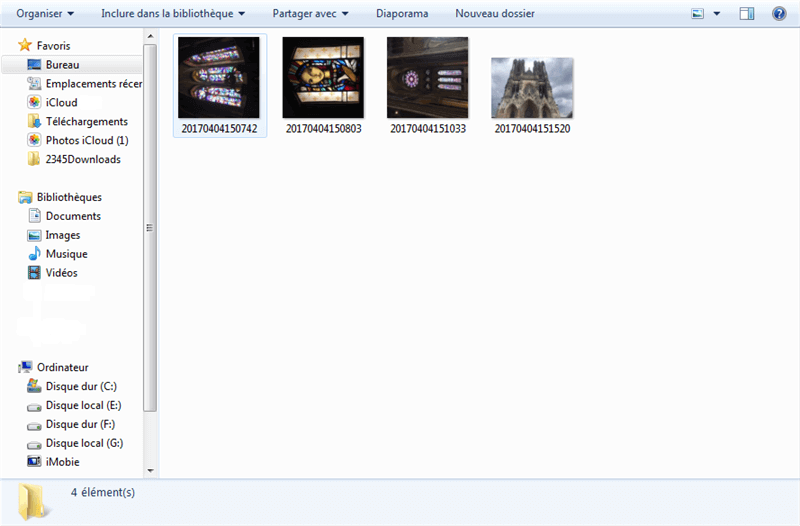
Les photos sur PC
1. Si vous voulez transférer plusieurs éléments, cliquez-les en appuyant sur Ctrl.
2. Pour tout sélectionner, appuyez sur la touche Ctrl+A.
Conclusion
Vous n’avez maintenant aucune excuse si vous perdez vos images. Les méthodes qui permettent de mettre les photos iPhone sur PC sont nombreuses. Entre le transfert par câble USB, iCloud, iTunes et AnyTrans, vous avez largement le choix. Notre avis se penche néanmoins pour ce dernier. Téléchargez AnyTrans et profitez de tous ses points forts.
Questions liées aux produits ? Contactez l'équipe Support à trouver une solution >





